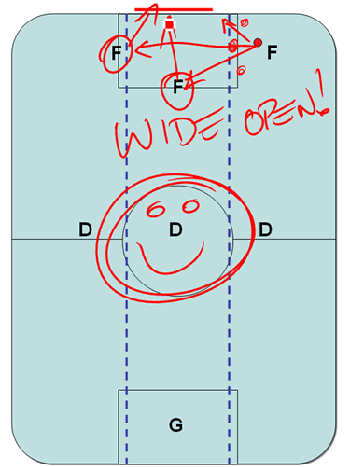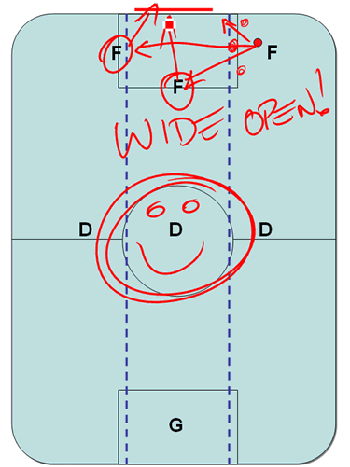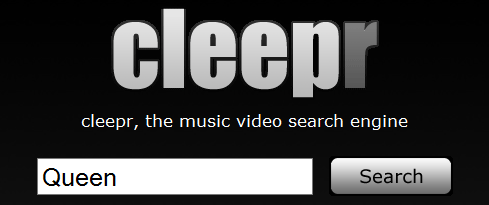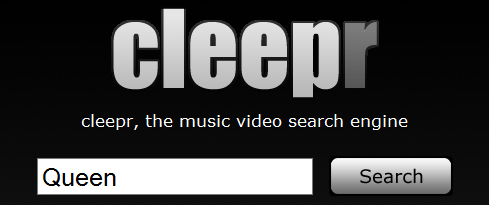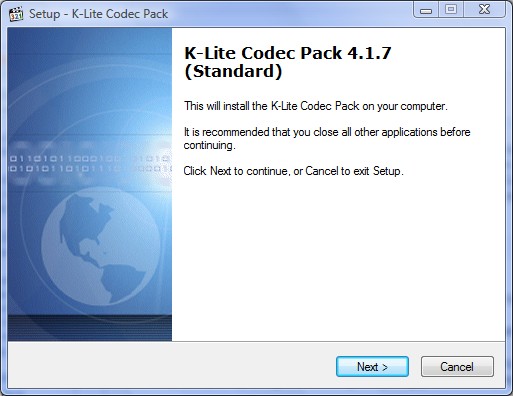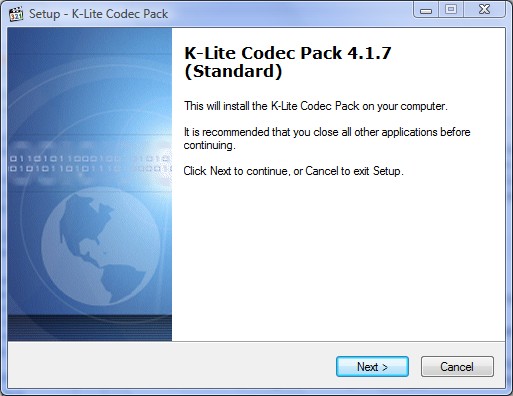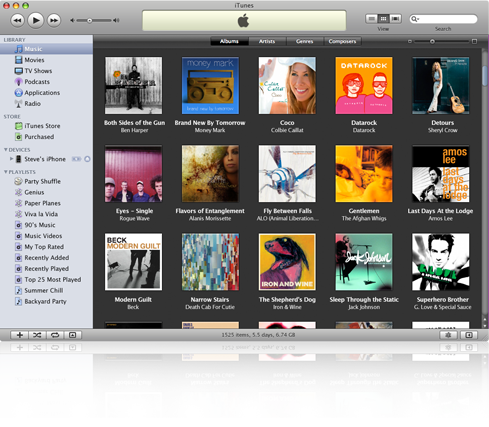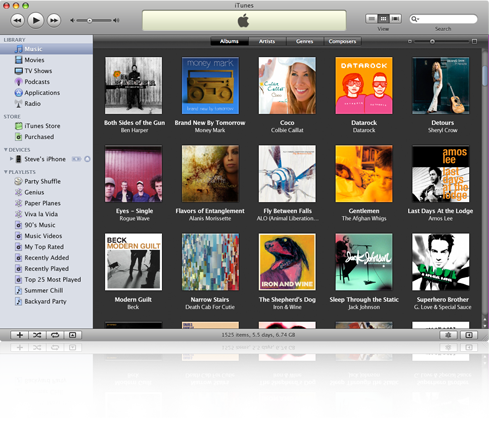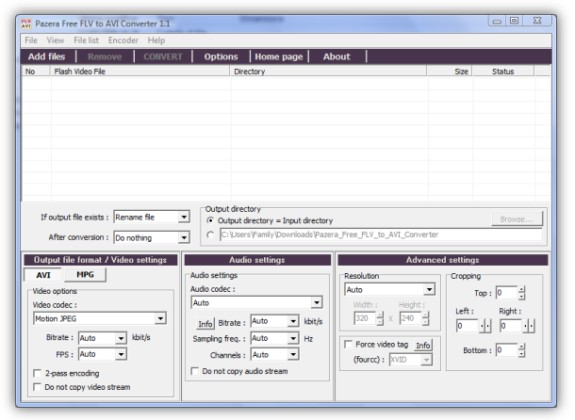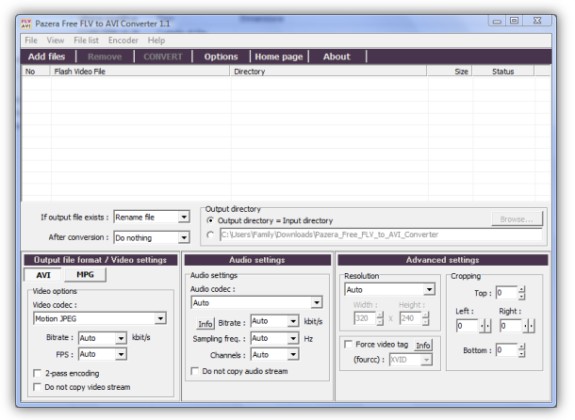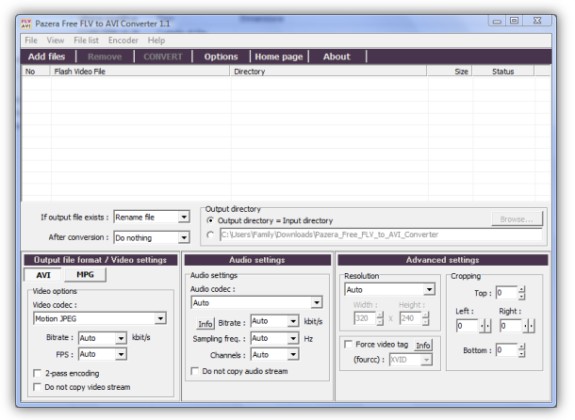
Salve!!! Chi è un appassionato e un fan sfegatato di YouTube, saprà certamente che il formato principale in cui sono mostrati i video è *.flv. Formato che non tutti i software riescono a riprodurre correttamente, né tantomeno i lettori DVD-Divx che affolano i negozi.
Sarebbe più comodo e semplice poter avere questi video in formato AVI. Sono nati a questo scopo moltissimi software, solo alcuni dei quali però svolgono il loro compito con un rapporto di qualità buono. Uno di questi è senza ombra di dubbio Pazera Free FLV to AVI, utility no-install (che non necessita di installazione) e gratuita che in pochi passi permette la conversione di video in formato *.flv a XviD, DivX, MPEG-4, WMV.
E’ molto semplice da utilizzare, anche grazie alla sua interfaccia molto essenziale ma efficace. Basterà infatti cliccare su “Add Files“, scegliere il video in formato *.flv o *.swf, selezionare nella sezione “Output file format / Video setting” il formato che dopo il processo di conversione avrà il nostro video.
Ci sono anche delle impostazioni avanzate, utili a chi ha bisogno di determinati settaggi per il proprio video. A fine conversione, il file verrà salvato nella cartella che sceglieremo da “Output directory” appena sotto il riquadro dei file da processare.
Link | Pazera Free FLV to AVI